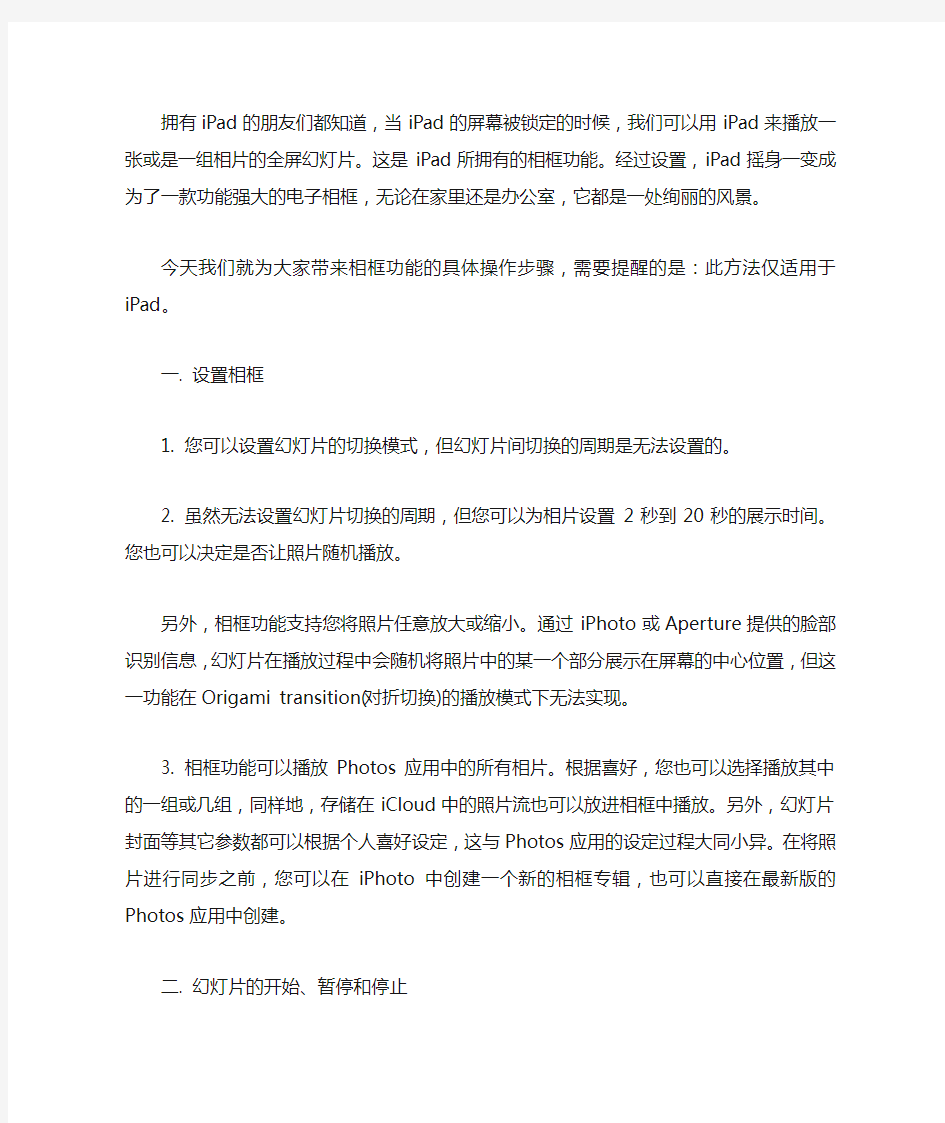
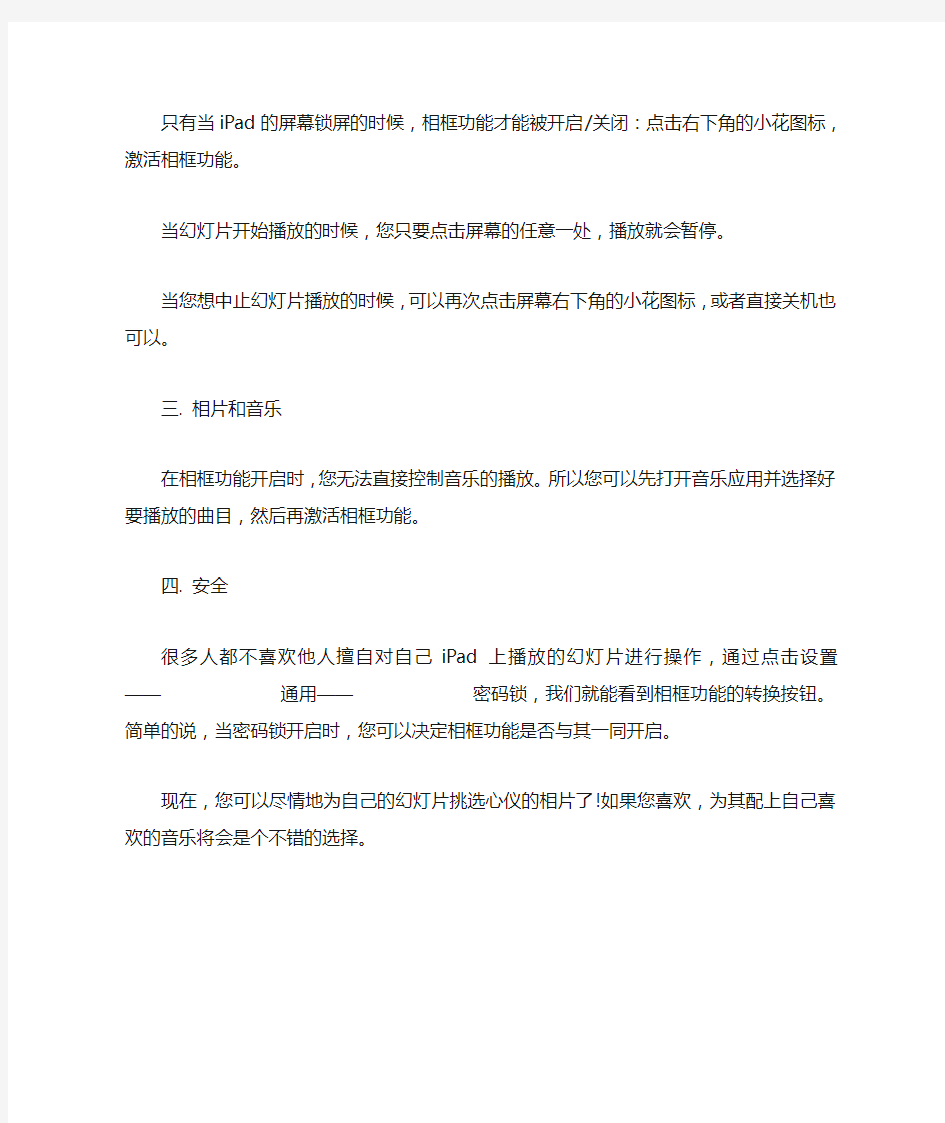
拥有iPad的朋友们都知道,当iPad的屏幕被锁定的时候,我们可以用iPad来播放一张或是一组相片的全屏幻灯片。这是iPad所拥有的相框功能。经过设置,iPad摇身一变成为了一款功能强大的电子相框,无论在家里还是办公室,它都是一处绚丽的风景。
今天我们就为大家带来相框功能的具体操作步骤,需要提醒的是:此方法仅适用于iPad。
一. 设置相框
1. 您可以设置幻灯片的切换模式,但幻灯片间切换的周期是无法设置的。
2. 虽然无法设置幻灯片切换的周期,但您可以为相片设置2秒到20秒的展示时间。您也可以决定是否让照片随机播放。
另外,相框功能支持您将照片任意放大或缩小。通过iPhoto或Aperture提供的脸部识别信息,幻灯片在播放过程中会随机将照片中的某一个部分展示在屏幕的中心位置,但这一功能在Origami transition(对折切换)的播放模式下无法实现。
3. 相框功能可以播放Photos应用中的所有相片。根据喜好,您也可以选择播放其中的一组或几组,同样地,存储在iCloud中的照片流也可以放进相框中播放。另外,幻灯片封面等其它参数都可以根据个人喜好设定,这与Photos应用的设定过程大同小异。在将照片进行同步之前,您可以在iPhoto中创建一个新的相框专辑,也可以直接在最新版的Photos应用中创建。
二. 幻灯片的开始、暂停和停止
只有当iPad的屏幕锁屏的时候,相框功能才能被开启/关闭:点击右下角的小花图标,激活相框功能。
当幻灯片开始播放的时候,您只要点击屏幕的任意一处,播放就会暂停。
当您想中止幻灯片播放的时候,可以再次点击屏幕右下角的小花图标,或者直接关机也可以。
三. 相片和音乐
在相框功能开启时,您无法直接控制音乐的播放。所以您可以先打开音乐应用并选择好要播放的曲目,然后再激活相框功能。
四. 安全
很多人都不喜欢他人擅自对自己iPad上播放的幻灯片进行操作,通过点击设置——通用——密码锁,我们就能看到相框功能的转换按钮。简单的说,当密码锁开启时,您可以决定相框功能是否与其一同开启。
现在,您可以尽情地为自己的幻灯片挑选心仪的相片了!如果您喜欢,为其配上自己喜欢的音乐将会是个不错的选择。
iPad不能正常连接到无线局域网问题 苹果公司的一些iPad用户报告称其很难维持持续的Wi-Fi连接。iPad无线局域网性能问题的原因可能涉及到使用任何Wi-Fi设备所遇到的常见问题也可能涉及到iPad内置Broadcom 802.11n芯片所存在的问题。 常见的Wi-Fi问题包括与路由器或接入点(AP)距离过远,在2.4GHz频带使用Wi-Fi是否存在干扰,以及错误的配置连接(包括安全参数)等。为了诊断具体的问题,可以请大家参阅苹果公司的基本Wi-Fi故障排查提示或SearchNetworking网站关于Wi-Fi的相关实用手册(更多阅读:Wi-Fi知识详解手册)。 此外,早期使用者的报告显示,iPad可能会遇到低于预期的信号强度且很难在断线后重新连接至无线局域网的问题。 应对iPad无线局域网性能问题的方法: 强制使用2.4GHz连接:iPad和iPhone 3GS的测试分析显示,iPhone的信号似乎比iPad的信号强。然而,iPad是双频设备,它可能会连接到5GHz通道的双频路由器/AP,在这里iPhone在同一位置可能会连接到2.4GHz。相比于2.4GHz,5GHz的信号往往会随着与路由器/AP的距离增加而减弱的更快。因此,用户可能感觉使用iPad会比他们习惯使用的iPhones或笔记本遭遇更低和更加波动的信号强度。在这种情况下,它就可以协助你的iPad通过选择2.4GHz频率路由器/AP配置的无线局域网名称(SSID)强制连接到2.4GHz。 重新配置你的路由器/AP以改善iPad无线局域网性能:关于四月发布的iPad无线局域网支持说明表示,在重启或者唤醒后iPad并不能总是重新正确的连接至无线局域网。早期的报告显示,当安全参数对于2.4GHz和5GHz频率不一致时,一些双频同步路由器会出现此类情况,这可能是一个互操作性问题。若要解决此问题,苹果公司建议重新配置你的路由器/AP以分配不同的SSID到每个频率——例如,将你的2.4GHz无线局域网命名为“net2”,将你的5GHz无线局域网命名为“net5”。另外,确保与这些频率相关的安全参数相一致——WLAN针对不同的客户需求具有不同的特性,为这些WLAN分配相同的SSID不是一个明智之举。改名/重新配置你的路由器/AP后,告诉你的iPad“忘记”之前的那些网络,以便其重新发现并重新配置所有相关的参数(包括安全设置)。 时刻更新:最后,注意保持那些为iPad或Wi-Fi路由器/AP发布的更新。当iPad完成Wi-Fi“n”系列验证时,如果互操作性问题依旧出现,供应商可能会试图迅速修补它们。
重要产品 信息指南 iPad 本《重要产品信息指南》包含安全、操作、处理及回收、监管和软件许可证信息,以及 iPad的一年有限保修。 请在《iPad使用手册》中查找其他环境信息,该手册的网址为: https://www.doczj.com/doc/e1840919.html,/zh_CN/manuals/iPad ±请在使用 iPad之前先阅读下列所有安全信息和 操作说明,以避免受伤。有关详细的操作说明, 请访问 https://www.doczj.com/doc/e1840919.html,/iPad或者使用 Safari 中的 “iPad使用手册 ”书签,在 iPad上阅读 《iPad使用手册》。若要获得《iPad使用手
册》的可下载版本以及本《重要产品信息指南》 的最新版本,请访问: https://www.doczj.com/doc/e1840919.html,/ zh_CN/manuals/iPad 重要的安全和操作信息 警告:不遵循这些安全性说明,可能会导致火灾、触电 或其他伤害,还可能损坏 iPad或其他财物。 携带和操作 iPad iPad包含敏感部件。切勿使 iPad跌落、 弯曲、变形;切勿将其拆卸、打开、挤压、刺破、毁掉、使用微波炉烘烤、焚烧;切勿给其涂抹油漆或将异物插入其内。 避免放在有水或潮湿的地方请勿在雨中、洗脸池附近或 其他潮湿的地方使用 iPad。小心不要将食物或液体泼洒在 iPad上。万一 iPad进水,请在清洁前先拔掉所有电缆,并
关闭 iPad(按住睡眠 /唤醒按钮,然后移动屏幕上的滑块), 待 iPad彻底晾干后再重新开机。切勿尝试使用外部热源(如微波炉或吹风机)烘干 iPad。因液体渗入而损坏的 iPad将 无法维修。 维修或改造 iPad请勿尝试自行维修或改造 iPad。拆卸 iPad可能会导致不在保修范围内的机身损坏。 iPad不包含 任何可由用户自行维修的部件, iPad Wi-Fi + 3G中的 SIM 卡和 SIM卡托架除外。维修服务只能由 Apple授权服务商 来提供。如果
佳能摄像机说明书 篇一:佳能相机说明书 佳能相机说明书使用 EOS 500D 拍摄短片的简易步骤最近更新 : 15-May-20XX 发行编号 : 820XX98200解决方法本页介绍如何以默认设置拍摄短片。关于如何更改设置拍摄短片,请参阅相关信息。须知拍摄短片时,请使用 SD 速率级别 6 “储卡,短片拍摄和回放可能不正常工作。此外,建议使用大容量的存储卡进行短片拍摄。 1. 将相机电源开关置于。 2. 将镜头对焦模式开关设为。”或更高速的存储卡。如果使用 SD 速率级别较低的存3. 将模式转盘设为。反光镜会发出声音,然后图像会出现在液晶监视器上。 4. 将显示自动对焦点。可以按下将自动对焦点移动到您想要对焦的位置。? 无法移动到图像的边缘。 ? 若要让自动对焦点返回中央,按下按钮。 5. 将自动对焦点对准主体,然后按住按钮。 6. 按下按钮开始拍摄短片。”标记将显示在屏幕的右上方。 7. 再次按下停止拍摄短片。注意短片拍摄期间,请不要把镜头对准太阳。太阳的热量会损坏相机内部部件。注释记录和图像画质? 短片文件格式将为 MOV。 ? 如果单个短片的文件尺寸达到 4GB,短片拍摄将自动停止。若要重新开始短片拍摄,按下按钮。(开始录制新的短片文件。)? 相机的内置麦克风还会录制相机操作音。如果不想录制任何
声音,将声音录制设置为[关]。回放和电视机连接? 如果用 HDMI 电缆将相机连接到电视机并以[1920x1080]或[1280x720]拍摄短片,将以较小的尺寸在电视机上显示所拍摄的短片。然而,实际的短片将以所设置的短片记录尺寸正确录制。? 如果将相机连接到电视机并拍摄短片,在拍摄期间电视机将不会输出任何声音。然而,声音将被正确录制。须知 ? 如果长时间连续拍摄短片,相机的内部温度会升高。这会降低图像画质。不拍摄时,请关闭电源。? 如果在直射阳光或高温条件下进行拍摄,屏幕上可能会出现图标(内部高温警告)。如果在显示警告图标的状态下继续拍摄短片,图像画质可能会降低。应该关闭电源并让相机休息片刻。? 如果在显示图标的状态下继续拍摄短片直到相机的内部温度进一步升高,短片拍摄将会自动停止。如果发生这种情况,相机的内部温度降低前,您将无法再次进行拍摄。关闭电源并让相机休息片刻。 设置白平衡最近更新 : 15-May-20XX 发行编号 : 820XX95000解决方法购买时,佳能数码相机和便携式数码摄像机的白平衡设置为“自动白平衡”。设置通常将获取正确的白平衡。如果用不能获得自然的色彩,可以选择用于不同光源的白平衡设置或通过拍摄白色物体手动设置白平衡。注释在基本拍摄区模式中,将自动设置为。要设置白平衡,请遵循以下步骤。 1. 将电源开关设为。 2. 相机
2一、.4寸TFT 触摸屏使用说明 要正确使用TFT 触摸屏,需要借助相应的单片机实验板,这里,以顶顶电子开发板DD-900实验开发板为例进行介绍,值得庆幸的是,DD-900上设有3V 电压输出端,因此,可以方便地为TFT 触摸屏供电。 TFT 触摸屏模块介绍 随着TFT 触摸屏价格的不断下降,其应用也越来越广泛,学习TFT 触摸屏现已成为一种时尚,以前,很多人只有在ARM 单片机中才能看到TFT 触摸屏的风采,现在,随着51单片机性能的提高,51单片机也能玩TFT 触摸屏了,这里,我们介绍的是一款2.4寸TFT 触摸屏模块,其正面与反面外形如图所示: 这款触摸屏模块主要具备如下特点: 1.2.4寸320*240 ,65K/262K 色; 2.屏带PCB 板, PCB 板设有2.4寸液晶屏、SD 卡座、触摸屏控制芯片ADS7843,通过40脚插针将屏、卡座和触摸芯片功能引脚,引脚间距为2.54mm ,采用杜邦线可十分方便地与单片机进行连接。PCB 引出脚排列及功能如图所示:
3.屏设置为8位,用户也可根据实际情况设置为16位。 4.控制IC 为ILI9325。 二、供电及连接说明 DD-900实验开发板采用的是5V 供电,因此,单片机应采用5V 单片机,如STC89C516RD+、STC12C5A60S2等,晶振采用30M ,注意TFT 要采用3V 供电,否则有可能烧屏,TFT 与单片机连接时可加限流电阻,电阻大小为470欧左右,也可以不加,但单片机不可设置为推挽模式,各引脚连接如下: TFT 触摸屏 DD-900实验开发板 说明 GND GND 屏与背光供电 VCC 3V LED+ 3V DB8~DB15 P00~P07 液晶屏部分 DB0~DB7 不连接(这里采用是8位方式,不用连接) RS P26 WR P25 RD P24 CS P27 RES P23 D_CLK P21 触摸控制部分 D_CS P20 D_DIN P22 D_BUSY P34 D_DOUT P33 D_Penirq (中断) P35 SD_OUT 根据程序进行定义 SD 卡座部分 (前两个实验,此部分未采用) SD_SCK 根据程序进行定义 SD_DIN 根据程序进行定义
苹果iPad你不可不知的26个使用小技巧 iPad在使用过程中有一些小的技巧,掌握了这些技巧后你会发现你的iPad变得更加方便使用。以下则是小编摘编自网上的26个实用小技巧。 术语解释: 休眠键:又称电源键,位于机器顶部,用于打开关闭屏幕,或者长按后可提示关机的按钮; Home键:位于机器下面下方,是唯一的圆形按钮,用于退出运行的应用程序; 1、在系统死机的情况下,进行软重启 只要按住电源键和Home键持续几秒钟,iPad将重新启动。要强制退出应用程序,只需按住Home键。 2、剪切,复制和粘贴功能 点选任何可编辑的文本4次,即可高亮选择相应的区块。 3、快速静音方法 最快速的方法来让扬声器没有声音,就是按住下调音量的按钮两秒钟,iPad将变为静音模式。 4、iPad屏幕截图 和iPhone一样,按下电源键和Home键半秒钟,屏幕内容将以png格式图片储存在照片库中。 5、快速地滚动网页 阅读至文章底部,想快速返回顶部,只需点选标题栏一次就行。 6、更多地预览您的邮件 打开“设置-邮件-联系人和通讯录”并在“预览”下选择“5行”。
7、在地图程序里,双击“我的位置”图标,隐藏的指南针功能就会出现。 8、方便地输入网址 在浏览器和E-mail中输入网址时,长按“.com”按钮会出现“.edu”、“.net”、“.cn”、“.org”等选项,无需再调整输入法进行输入。 9、按下Home键却又不想退出程序 继续按住Home键不要放开,持续大约5秒,就不会退出这个程序。 10、iPad出现异常不能关机 可以长按“Home键”和“电源键”直到iPad重启。 11、误操作输入字符需要删除 可以摇晃iPad机身,屏幕上就会弹出提示可以撤销你的输入。而再次摇晃,可以重做输入。 12、激活电子相框 按电源键打开屏幕,解锁iPad之前可以通过解锁条右侧的按钮激活iPad的电子相框功能。 13、Camera Connection Kit套件
苹果iPad平板电脑新手使用教程 最近关于苹果最火的无非就是iPad的发售,之前用过iPhone的朋友对iPad的使用还算了解,但也有没用iPhone但入手iPad的朋友,这样对苹果官方的套件iTunes就不是很熟悉了,小编有幸入手了一台iPad,这里给刚入手iPad但又不是很熟悉不太会用的朋友一个简单的初级入门iPad使用教程。 什么是iTunes iTunes是苹果所有移动设备的PC套件,不管是iPod、iTouch、iPhone还是今天要说的iPad,都要使用iTunes来安装应用程序。 下载完毕后,安装好下载的iTunes,把iPad用数据线连上电脑,iTunes就会识别了。 同步程序 因为现在iPad的越狱还没有高人放出,大家只能花钱购买正版或者是免费的试玩版的游戏或者软件了。 注册好了之后,找到你喜欢的一个应用程序,比如我选的这个 点开之后是这个界面,然后点击这里的免费字样
然后就会显示正在下载 下载好了之后,在应用程序选项卡,就会看到刚刚下载的游戏。
这时点击设备中的应用程序选项卡,然后选中要同步的程序 接着点击右下角的同步字样,等待同步完毕即可。 这样就同步完毕之后就会在iPad的桌面上看到刚刚下载的网球游戏了,QQ等其他一些免费的软件也是一样的道理。 下面是我用iPad专用的QQ上的一些截图,看着确实很过瘾。
同步音乐 同步音乐其实也是很简单的,首先先把你电脑中要同步到iPad中的音乐添加到iPad的资料 库中。 这样iPad中的资料库的音乐标签里就会显示
然后找到设备中的音乐标签,选中要同步的音乐, 然后依然点击右下角的同步即可。 这样iPad的音乐库里就有音乐了。
打火机摄像机操作 本文作者:深圳市鑫宇飞科技有限公司 首先对您使用本公司的产品表示感谢!在使用之前请先阅读此说明书,正确使用此产品。 为了更好的服务,本用户手册的内容可能变更。因为产品的性能和功能而发生的变更,将不做另行通知。 一、外型、按键 (图片仅供参考,请以实物为准)
1:复位\透光孔、 2:拍照、摄像、 3:开\关机键、 4:摄像头、 5:MIC、6:USB、7:TF卡 二、产品简介 本产品是首款具有单独录音高清数码摄像和拍照功能的MINI DV,TF卡存储器,可拍摄照片和高画质视屏,本产品操作简便,小巧精致,美观实用,便于携带,是家庭安防、教育、生活等领域必备的实用工具,深受各用户的青睐。 !本产品带震动功能 三、操作说明 1、各部件说明: 1.1、指示灯说明:状态指示灯(图示1)与复位键共用一个孔。 开机:红灯亮,同时机器开始震动,初始化完后红灯长亮,机器停止震动。 关机:机器长震两次,红灯熄灭 USB状态:插入USB机器震动一次,读、写U盘时,红灯快闪。 录像模式:开始录像:机器短震2次,红灯闪烁2次,灯灭。录像 暂停:红灯闪烁3次后长亮,机器短震3次。 拍照:每拍张照红灯闪烁一次;机器震动一次,拍照等待:红灯长亮 录音:机器震动6次,灯闪6次后灭灯,进入录音。 低电:红灯快闪 1.2、按钮说明:开、关机键(图示3):用于开机、关机、录音。 拍照、摄像键(图示2):用于拍照、摄像。 复位(图示1)机器无响应时,请按此键 1.3、插座说明: USB插座(图示6),用于连接电脑或者充电器,进行数据传输、充电。TF卡座(图示7),用于储存、摄像、拍照所产生的文件。 1.4、摄像头:(图示4),用来拾取摄像信号。 1.5、MIC:(图示5)用来拾取声音。 2、开关机: 长按开机键(图示3)开机,摄像机开始系统初始化(红灯亮,机器开始震动),初始完成后,红灯长亮,机器停止震动。进入默认的摄像、拍照、录音待机模式,在开机后任何状态,长按开机键保存文件并关机(红灯闪2次,同时机器长震2次)。 3、模式切换: 本机具备快速进入各模式状态功能:开机初始化完后,各模式可通过“开\关”机键和“拍照\摄像”两按键直接进入,无需再进行模式切换。 4、摄像模式: 当本机处于关机状态时,插入TF卡(图示7),长按“开\关机”键(图示3),红灯亮,机器开始震动,系统初始化完后,红灯长亮,此时摄像机处在默认的摄像模式、拍照模式、录音模式状态;长按“拍照\摄像”键,机器短震2次,同时红灯闪烁2次,红灯灭,此时摄像机已进入了摄像当中,在摄像当中,短按“拍照\摄像”键可查看当前的工作状态,机器震动2次,同时红灯闪烁2次熄灭;短按“开\关机”键,机器短震3次,同时红灯闪烁3次后长亮,此时保存文件并停止摄像,回到摄像模式、拍照模式、录音模式待机状态。为了更安全的的保存文件,摄像时每15分钟左右保存一个文件,保存文件后将继续下一段视频的录制。 注:在摄像时,本机具有循环录像功能。 5、拍照模式:
ipad维修的基本常识、维修范围及维修技巧总汇 1.itunes账号注册 新手入门请阅读此页面内的文章。理解并掌握ITUNES帐户的申请方法。使用很简单,帐户完成以后就直接在ITUNES中进入APP STORE,找到自己喜欢的软件,点击“软件价格”或者“免费”的那个按钮,跟着提示走两步,就可以下载到了。IPAD中,需要与ITUNES同步一次或者在设置──STORE中把帐号信息填好 ,完成以后进入APP STORE购买软件,方法也是点击价格标签或者免费标签,标签变绿,再点一次,退出到桌面,看到出现新图标,图标上有个小进度条,进度条完成,软件就下载成功可以使用了。IPAD上下载的软件可以在与ITUNES 同步的时候回传到ITUNES中,PC上也就同时有这个软件的授权和拷贝了。 但是,想要在中国大陆注册不绑定银行卡的免费itunes账号的峰友注意了啊,请注意两个绝招!!! a,许多果粉在注册itunes账号是都会因没有VISA卡号难倒,解决方法:进入APP STORE后点击免费的标签而不是收费的,那样在后面提示选银行服务商时候时后面会提示一个“NONE”的选项,也就是“无”的意思 b,在注册账号时需要提示输入账号密码,要求是8个字符以上,但是不管我们输多少个字符,都会提示错误,解决方法:在你输入密码是第一位以英文大写开头做到这两点注册itunes账号应该对于智商正常的人就没什么难度了,呵呵------- 2:越狱和非越狱的区别? A:越狱,基本上就是取得IPAD上文件系统的访问权力,从而全盘控制IPAD,所以,越狱是个好的概念。有很多的“人”认为越狱就是为了使用盗版软件,也有很多的“人“把使用盗版软件作为越狱的唯一目的,这两种看法都是片面而错误的。越狱以后,可以使用第三方开发者的软件,对IPAD本身的设置、文件系统,界面等等进行数不清的优化。比如运营商图标的修改、比如桌面图标文件夹的建立、比如输入法的优化、比如系统字体的添加、比如IBOOKS的英汉字典添加等等等等,实在难以枚举。这些才是越狱的真正目的。需要相当的技术累积和不懈的努力。 至于使用盗版软件,只是这只越狱猛兽尾巴尖上的一根毛而已。所需的无非是一个小小的自购自破软件和一次上传下载的过程再加一次INSTOULLOUS或者APPSYNC而已。如果把盗版当成越狱的目的,我只能从鼻子里出口气。 OK,回到某位同学的具体问题,他问的是越狱和非越狱安装的软件有哪些种类。我希望你在理解以上说法之后能够自己归纳出以下的结论: 非越狱机器可以安装ITUNES APP STORE中下载的正版软件,其余不可。IPA
苹果iPad2平板电脑新手使用教程 有需求请下载,因为超详细 最近关于苹果最火的无非就是iPad2的发售,之前用过iPhone的朋友对iPad2的使用还算了解,但也有没用iPhone但入手iPad2的朋友,这样对苹果官方的套件iTunes就不是很熟悉了,小编有幸入手了一台iPad2,这里给刚入手iPad2但又不是很熟悉不太会用的朋友一个简单的初级入门iPad2使用教程。 什么是iTunes iTunes是苹果所有移动设备的PC套件,不管是iPod、iTouch、iPhone还是今天要说的iPad2,都要使用iTunes 来安装应用程序。 下载完毕后,安装好下载的iTunes,把iPad2用数据线连上电脑,iTunes就会识别了。 同步程序 因为现在iPad2的越狱还没有高人放出,大家只能花钱购买正版或者是免费的试玩版的游戏或者软件了。 注册好了之后,找到你喜欢的一个应用程序,比如我选的这个 点开之后是这个界面,然后点击这里的免费字样
然后就会显示正在下载 下载好了之后,在应用程序选项卡,就会看到刚刚下载的游戏。 这时点击设备中的应用程序选项卡,然后选中要同步的程序
接着点击右下角的同步字样,等待同步完毕即可。 这样就同步完毕之后就会在iPad2的桌面上看到刚刚下载的网球游戏了,QQ等其他一些免费的软件也是一样的道理。 下面是我用iPad2专用的QQ上的一些截图,看着确实很过瘾。
同步音乐 同步音乐其实也是很简单的,首先先把你电脑中要同步到iPad2中的音乐添加到iPad2的资料库中。 这样iPad2中的资料库的音乐标签里就会显示 然后找到设备中的音乐标签,选中要同步的音乐,
数码相框的设计与实现 【摘要】本课题以MCS-51单片机为开发平台,针对SD卡移植一种开源的FATFS 文件系统,能自动对SD卡上的文件进行枚举,并对符合格式要求的图像文件进行读取操作。本系统采用软件解码技术,实现对通用图像文件格式BMP进行解码操作,并使图像在彩色LCD显示屏上显示,同时通过按键控制图像播放模式,包括图片的切换以及循环显示。该设计方案制作成本低,硬件构成简单,易于扩展和升级,其解码功能是通过软件模拟实现,这样使系统具有良好的灵活性、适应性以及实用性。 【关键词】STC12C5A60S2单片机,FAT FS文件系统,BMP软件解码,SD卡
Design and Realization of Digital Photo Frame 【Abstract】Based with MCS-51 MCU Development Platform,the system transfers an open source file system named FATFS for the SD card.This file system can automatically enumerate the files of SD card and achieve read operation of the image file which meets the requirements of format. At the same time the system uses the software decoding to achieve the decoding operation of the common image file formats BMP. While the image can be displayed on the color LCD, through the key buttons,the system also can control the image playback mode,including the switch and cycle display. With low production costs and simple hardware ,this design is easy to expand and upgrade. Also the decoding function is achieved through software simulation, so that the system has good flexibility, adaptability and practicality. 【Key Words】STC12C5A60S2 MCU,FATFS FileSystem,BMP Software decoder,SD Card
苹果iPad必须知道的十个基本使用技巧 2012年03月08日 11:36:56 来源:手机中国 随便找个路人甲都能在iPad上比划几下。人家就是这样设计的。然而有些事情你还是需要了解清楚的——没有谁必须要告诉你这些。但我们会。 硬重启 iPhone OS 一个最常见却被大家忽略的是怎样进行硬重启——当系统被锁定时你就知道这个功能多有用了。 按住顶部的电源键和正面下方的 Home 键几秒钟。你的 iPad 就会重新启动了。想要退出程序,同样的方式只按 Home 就可以了。 段落剪切、复制和粘帖 复制一个单词只需要双击它。但是如果你需要复制一个段落,比如某美女家的地址,你就需要拖拽那个烦人的小蓝点了…对吧? 其实点击任何可编辑文本区域四次,就可以全选这个段落了。 导入你自己的书籍 Apple 的 iBooks程序是你在iPad上阅读或者购买书籍的港湾——它还包含一个免费书籍部分。但是不要忘记,就像 iTunes 和 iPod 可以导入并播放其他地方下载的音乐一样,iTunes 和 iPad 也可以导入并打开其他地方下载的书籍。虽然,格式是有限的。iPad 只支持 ePub 格式(带不带DRM皆可)。 你的本地图书馆可能是免费 ePub 图书的浩瀚海洋。当然,Project Gutenberg 也有超过 3 万本 ePub 图书供你下载,这些图书都是版权过期的。
如果你喜欢阅读古典书籍,你可以在这里找到很多书,他们还有新加入图书的RSS 输出。 轻松静音 你正一本正经坐在教室后面“听课”呢,突然想起来忘记把iPad的视频设置成静音了。别担心,你可以迅速地关闭扬声器。 按住音量向下键两秒钟左右,iPad 就进去静音模式了。 再也不要购买电子相框了 现在你可能知道 iPad 可以当作电子相框使用了。条条大路通罗马,但是哪条最轻松呢? 当你点亮 iPad 屏幕时,在滑动解锁条的右边有一朵小花。点击一下很快就能进入到图片播放模式。可以在设置中调节播放速度,还可以关闭“zoom in on faces”——因为它只会让你的照片更难看。 截屏 iPhone OS 上另一个不为很多人所熟知的古老而有用的功能是:你看到的一切都可以截屏。而且你在iPad上的截屏是 768×1024 分辨率的——比起iPhone 的截屏可能在大尺寸显示器上跟有用。 同时按顶部的电源键和下方正面的 Home 键半秒钟,截屏就完成了。截图存放在你的照片库中。 超快的网页切换
苹果iPad2平板电脑新手使用教程 最近关于苹果最火的无非就是iPad2的发售,之前用过iPhone的朋友对iPad2的使用还算了解,但也有没用iPhone但入手iPad2的朋友,这样对苹果官方的套件iTunes就不是很熟悉了,小编有幸入手了一台iPad2,这里给刚入手iPad2但又不是很熟悉不太会用的朋友一个简单的初级入门iPad2使用教程。 什么是iTunes iTunes是苹果所有移动设备的PC套件,不管是iPod、iTouch、iPhone还是今天要说的iPad2,都要使用iTunes来安装应用程序。 下载完毕后,安装好下载的iTunes,把iPad2用数据线连上电脑,iTunes就会识别了。 同步程序 因为现在iPad2的越狱还没有高人放出,大家只能花钱购买正版或者是免费的试玩版的游戏或者软件了。 注册好了之后,找到你喜欢的一个应用程序,比如我选的这个
点开之后是这个界面,然后点击这里的免费字样 然后就会显示正在下载 下载好了之后,在应用程序选项卡,就会看到刚刚下载的游戏。
这时点击设备中的应用程序选项卡,然后选中要同步的程序 接着点击右下角的同步字样,等待同步完毕即可。 这样就同步完毕之后就会在iPad2的桌面上看到刚刚下载的网球游戏了,QQ等其他一些免费的软件也是一样的道理。 下面是我用iPad2专用的QQ上的一些截图,看着确实很过瘾。
同步音乐 同步音乐其实也是很简单的,首先先把你电脑中要同步到iPad2中的音乐添加到iPad2的资 料库中。
这样iPad2中的资料库的音乐标签里就会显示 然后找到设备中的音乐标签,选中要同步的音乐, 然后依然点击右下角的同步即可。
模块9 使用数码摄像机 摄像准备 准备阶段是为进行实际拍摄做好必要准备工作。在拍摄开始之前,首先应该认真阅读所要使用的家用摄像机的操作说明书,由于不同型号或规格的家用摄像机,在功能和操作方法上存在很大的差异,这里以SONY TRV17E为例,介绍准备工作。 一、准备电池 电池是摄像机的动力源泉,这一步是必不可少。如果您是在户内摄像,可以用电源连接线和交流电源转换器来连接交流电来使用,这时可以先将交流电源转换器接好,然后打开DC IN插孔盖,将连接线的一端插入即可。如图
二、准备录像带 1、录像带准备
2、录像带的安装 录像带是从摄像机的底部装入的,其操作步骤为:首先接通电源;然后平放摄像机,然后按箭头方向推动OPEN/EJECT开关打开盖子,这时录像带舱自动升起并打开,如图
3、格式化录像带 将DV录像带格式化对于批处理捕获与精确查找时间码是有必要的。此处的格式化指的是从头到尾地录制“空白”视频,完全没有中断。专业摄像师对于新的DV录像带都会进行这样的处理。格式化完毕之后,既可以开始拍摄视频。如此一来,当您在DV摄像机上播放视频脚本时,计数器(在摄像机的液晶屏幕或观景窗上将显示成时间码)会持续递增,甚至在没有视频时。如图:
三、调整日期 检查日期/时钟指示系统,并把它调整到符合拍摄需要的状态,具体方法:首先要检查位于机身底座电池室内的电池的电力状况,调整好日期/时钟指示上的时间码,时间码可显示年、月、日或显示年、月、日、时、分,设置时可以设置显示、不显示或自动。一般一次调整后,可长期使用,拍摄时只需按动选择按钮即可。电池打野一年更换一次。对于SNOY DCR-TRV17E,日期与时间的设定方法为:打开MENU 键显示菜单设定;转动SEL/PUSH EXEC拨盘选择日期与时间设置选择,然后按拨盘;再CLOCK SET,如图,然后按拨盘调整年、月、日及时间即可。
卡拉OK点唱机Karaoke jukebox SHIYOU 用户手册 (适用网络版、硬盘版)
目录 安全须知 (1) 设置场所 (2) 使用 (2) 其它 (2) 温馨提示 (2) 功能特点 (2) 使用前说明 (3) 开机检查产品包装清单 (3) 放置位置选择 (4) 安全注意事项 (4) 遥控器使用须知 (4) 卡拉OK点唱机产品示意图及接线图 (5) 前面板示意图 (6) 后面板接线图 (6) 点歌遥控器图示说明 (6) 遥控器按键介绍: (7) 键盘按键说明 (8) 安装说明 (8) 后台管理工具软件操作 (8) 卡拉OK点唱机操作说明 (12) 怎样输入密码 (18) 简单故障处理 (18) 郑重声明 (19) 安全须知 感谢您使用此卡拉OK点唱机!为方便您正确安全的使用和操作,请先详细阅读该手册并妥善保管,以备今后参考! 本机内有高压电源,使用不当,有可能引起火灾及触电,严重者可能导致重伤及生命安全,请仔细阅读以下注意事项,注意操作。
设置场所 请将本机置放在稳定的支架上使用,不可在颠簸、振动的环境中使用,如因人为跌落所造成的损坏,不予保修。请勿将本机置于有水份或潮湿环境中,不要将本机暴露在雨雪中,以免引起火灾或机器故障。 请勿将本机置于阳光直晒或温度高的地方。 请将本机放在通风良好处,以免发生故障。 请勿将本机置于靠近发热产品及有磁性的物体附近,以免影响机器正常使用。 使用 勿用湿手触摸电源。 拔电源时,请勿强拉电线,请将插头拔离插座。 为了你的安全,请勿自行拆卸本机外壳。 不可使用汽油、酒精等液体清洁剂,用柔软的干抹布擦拭即可。 长时间不使用此机时,请拔出电源插头。 其它 为防止触电,有可靠的电源保障,请使用宽片插头宽槽插座相配并确保接插牢靠。 使用完本机后,请关闭电源。 如发现异常,请与各地经销商或我公司客服中心联系。 本机不适用儿童操作,请务必在大人指导下进行操作。 温馨提示 未经我公司或我公司授权单位的认可同意,任何对本机的改装及变动都可能对用户的使用带来诸多不便。 功能特点 1,支持超大硬盘高达2TG 2,幻影同屏功能 3,在线时尚换肤功能 4,支持PS2鼠标,点歌面板,红外点歌触摸屏(PS2) 5,单屏双屏同时使用功能,同时点歌互不影响 6,支持串口(SATA)硬盘
数码相框发展背景与国内外现状 1 数码相框发展背景 2 国内外研究现状 1 数码相框发展背景 随着数码相机的大量普及和数字影像的流行,原本使用的传统相框、影集已经不能满足人们的需求,仅能使用PC进行浏览图片严重的限制了人们娱乐需要。随着电子技术的不断发展,数码相框的实现成本越来越低,这必将使得数码相框越来越普及。 数码相框采用传统相框的外观造型,把传统相框的中间部分换成液晶显示屏,配上电池,存储介质等部件,就可以直接播放数码照片,同时,还可以循环展示不同照片,给日益增多的数码照片和喜好摄影的人们提供了一个很好的照片展示平台和空间。数码相框的优势在于:使用简单,直接从数码相机中取出记忆卡插入数码相框中即可浏览;无须使用电脑,无须冲洗打印,各种数码相片都可存放在数码相框中显示;它适用于家庭,以及各种高雅场所如商场,宾馆,酒店,休闲中心等。数码相框继承了数码的时尚和相框的温情,受到年轻人的追捧毋庸置疑, 但它傻瓜式的操作方式,简洁直观的操作体验对老年人也颇有吸引力,可谓老少皆宜。 在产业融合的大趋势下,数码相框的发展也正逐渐从单一的照片回放功能逐渐扩展出新的功能,并衍生出许多个性化的需求应用,甚至有成为家庭娱乐显示第二中心的趋势。国内外的品牌厂商在实现数码相框的基本功能之外,也在不断增加一些附加功能。如加入了立体声扬声器;可以支持背景音乐的播放;能实现多种视频文件的回放;具备更大容量的内置存储器、并兼容多种移动存储介质。而在一些高端产品上,诸如Wi-Fi、蓝牙、红外等无线功能,操作更直观的触摸屏等设置也不鲜见。 开发数码相框的平台有很多,NiosⅡ就是其中的一种。由于NiosⅡ嵌入式系统处理器是一种采用流水线技术、单指令的RISC处理器,其大多数指令可以在一个时钟周期内完成,所以处理速度很快。NiosⅡ处理器软核是一种可配置的通用RISC处理器,可以与用户自定义逻辑集合构成一个基于FPGA的片上系统。它结合片外Flash以及大容量存储器,可构成一个功能强大的嵌入式系统。这对于相框的速度和图像质量有很大好处,保证数码相框显示时的速度和质量。
(19)中华人民共和国国家知识产权局 (12)实用新型专利 (10)授权公告号 (45)授权公告日 (21)申请号 201920601098.4 (22)申请日 2019.04.29 (73)专利权人 韩小双 地址 442000 湖北省十堰市郧县谭家湾镇 东茶亭村1组56号 (72)发明人 韩小双 (74)专利代理机构 深圳众邦专利代理有限公司 44545 代理人 罗川 (51)Int.Cl. A47G 1/14(2006.01) (54)实用新型名称 一种便于更换相片的带led显示屏的数码相 框 (57)摘要 本实用新型提供一种便于更换相片的带led 显示屏的数码相框。所述便于更换相片的带led 显示屏的数码相框包括:第一相框;支撑架,支撑 架的一侧固定于第一相框的一侧;橡胶底座,橡 胶底座设置于支撑架的底部。本实用新型提供的 便于更换相片的带led显示屏的数码相框具有提 高支撑架的稳定性与两个相框摆放时的稳定性, 防止相框倾倒,固定架的内表面与第二相框的表 面卡接,方便对第二相框的安装与拆卸,限位装 置与反弹装置的相互作用下,使得固定框的安装 与拆卸更加方便,同时提高使得更换的相片快速 的更换至第一相框的内部,方便使用者对相片的 额更换,并且可以保障相片在第一相框内部的稳 定性,操作简单, 使用方便。权利要求书1页 说明书4页 附图3页CN 210018743 U 2020.02.07 C N 210018743 U
权 利 要 求 书1/1页CN 210018743 U 1.一种便于更换相片的带led显示屏的数码相框,其特征在于,包括: 第一相框; 支撑架,所述支撑架的一侧固定于所述第一相框的一侧; 橡胶底座,所述橡胶底座设置于所述支撑架的底部; 固定架,所述固定架设置于所述支撑架的一侧的底部; 第二相框,所述第二相框设置于所述固定架的内表面; 限位装置,所述限位装置设置于所述第一相框的一侧上; 反弹装置,所述反弹装置的一侧设置于所述第一相框的内壁的表面上; 相片,所述相片设置于所述第一相框的内表面; 固定框,所述固定框设置于所述第一相框的表面位于所述相片的正面。 2.根据权利要求1所述的便于更换相片的带led显示屏的数码相框,其特征在于,所述限位装置包括限位槽,所述限位槽开设于所述第一相框的远离所述支撑架的一侧,并且限位槽的内表面设置有摩擦块。 3.根据权利要求2所述的便于更换相片的带led显示屏的数码相框,其特征在于,所述摩擦块的表面与所述限位槽的内表面存在摩擦力,并且摩擦块受力大于摩擦力时可以转动,所述摩擦块的一侧固定连接有连接轴。 4.根据权利要求3所述的便于更换相片的带led显示屏的数码相框,其特征在于,所述连接轴的一侧贯穿所述限位槽内壁的一侧位于所述第一相框上且延伸至所述第一相框的外部,并且连接轴延伸至所述第一相框外部的一侧固定连接有L型限位块,所述L型限位块的尺寸与所述固定框的尺寸相适配。 5.根据权利要求4所述的便于更换相片的带led显示屏的数码相框,其特征在于,所述反弹装置包括反弹槽,所述反弹槽内壁的一侧固定连接有定位弹簧,所述定位弹簧的一侧固定连接有反弹轴。 6.根据权利要求5所述的便于更换相片的带led显示屏的数码相框,其特征在于,所述反弹轴的表面通过两个辅助滑块与所述反弹槽的内表面滑动连接,并且反弹轴的一侧贯穿所述反弹槽内壁的一侧且延伸至所述第一相框的内表面,所述反弹轴延伸至所述第一相框内表面的一侧固定连接有压紧盘。 7.根据权利要求6所述的便于更换相片的带led显示屏的数码相框,其特征在于,所述限位装置和所述反弹装置均设置有四个,并且均匀分布于第一相框的靠近四个角的位置,四个所述限位装置与四个所述反弹装置相互适配。 2
本人整理很长时间后在分享的.希望大家喜欢 首先我先说下,源于网上个人整理后分享的,整理也要花费时间和精力,这几个币下载也不算贵的,购买别人的劳动成果也是对别人的一种肯定。如果你不下可以去网上自己去找, 请不要骂人。 暂时免费,果断时间我会改过来收费 苹果iPad2平板电脑新手使用教程 有需求请下载,因为超详细 最近关于苹果最火的无非就是iPad2的发售,之前用过iPhone的朋友对iPad2的使用还算了解,但也有没用iPhone但入手iPad2的朋友,这样对苹果官方的套件iTunes就不是很熟悉了,小编有幸入手了一台iPad2,这里给刚入手iPad2但又不是很熟悉不太会用的朋友一个简单的初级入门iPad2使用教程。 什么是iTunes
iTunes是苹果所有移动设备的PC套件,不管是iPod、iTouch、iPhone还是今天要说的iPad2,都要使用iTunes来安装应用程序。 下载完毕后,安装好下载的iTunes,把iPad2用数据线连上电脑,iTunes就会识别了。 同步程序 因为现在iPad2的越狱还没有高人放出,大家只能花钱购买正版或者是免费的试玩版的游戏或者软件了。 注册好了之后,找到你喜欢的一个应用程序,比如我选的这个 点开之后是这个界面,然后点击这里的免费字样
然后就会显示正在下载 下载好了之后,在应用程序选项卡,就会看到刚刚下载的游戏。
这时点击设备中的应用程序选项卡,然后选中要同步的程序 接着点击右下角的同步字样,等待同步完毕即可。 这样就同步完毕之后就会在iPad2的桌面上看到刚刚下载的网球游戏了,QQ等其他一些免费的软件也是一样的道理。 下面是我用iPad2专用的QQ上的一些截图,看着确实很过瘾。
火机摄像头说明书 首先对您使用本公司的产品表示感谢!在使用之前请先阅读此说明书,正确使用此产品。 为了更好的服务,本用户手册的内容可能变更。因为产品的性能和功能而发生的变更,将不做另行通知。 一、外型、按键 (图片仅供参考,请以实物为准) 1:复位\透光孔、 2:拍照、摄像、 3:开\关机键、 4:摄像头、 5:MIC、6:USB、7:TF卡 二、产品简介 本产品是首款具有单独录音高清数码摄像和拍照功能的MINI DV,
TF卡存储器,可拍摄照片和高画质视屏,本产品操作简便,小巧精致,美观实用,便于携带,是家庭安防、教育、生活等领域必备的实用工具,深受各用户的青睐。!本产品带震动功能 三、操作说明 1、各部件说明: 1.1、指示灯说明:状态指示灯(图示1)与复位键共用一个孔。 开机:红灯亮,同时机器开始震动,初始化完后红灯长亮,机器停止震动。 关机:机器长震两次,红灯熄灭 USB状态:插入USB机器震动一次,读、写U盘时,红灯快闪。 录像模式:开始录像:机器短震2次,红灯闪烁2次,灯灭。录像 暂停:红灯闪烁3次后长亮,机器短震3次。 拍照:每拍张照红灯闪烁一次;机器震动一次,拍照等待:红灯长亮 录音:机器震动6次,灯闪6次后灭灯,进入录音。 低电:红灯快闪 1.2、按钮说明:开、关机键(图示3):用于开机、关机、录音。 拍照、摄像键(图示2):用于拍照、摄像。 复位(图示1)机器无响应时,请按此键 1.3、插座说明: USB插座(图示6),用于连接电脑或者充电器,进行数据传输、充电。TF卡座(图示7),用于储存、摄像、拍照所产生的文件。 1.4、摄像头:(图示4),用来拾取摄像信号。 1.5、MIC:(图示5)用来拾取声音。 2、开关机: 长按开机键(图示3)开机,摄像机开始系统初始化(红灯亮,机器开始震动),初始完成后,红灯长亮,机器停止震动。进入默认的摄像、拍照、录音待机模式,在开机后任何状态,长按开机键保存文件并关机(红灯闪2次,同时机器长震2次)。 3、模式切换: 本机具备快速进入各模式状态功能:开机初始化完后,各模式可通过“开\关”机键和“拍照\摄像”两按键直接进入,无需再进行模式切换。 4、摄像模式: 当本机处于关机状态时,插入TF卡(图示7),长按“开\关机”键(图示3),红灯亮,机器开始震动,系统初始化完后,红灯长亮,此时摄像机处在默认的摄像模式、拍照模式、录音模式状态;长按“拍照\摄像”键,机器短震2次,同时红灯闪烁2次,红灯灭,此时摄像机已进入了摄像当中,在摄像当中,短按“拍照\摄像”键可查看当前的工作状态,机器震动2次,同时红灯闪烁2次熄灭;短按“开\关机”键,机器短震3次,同时红灯闪烁3次后长亮,此时保存文件并停止摄像,回到摄像模式、拍照模式、录音模式待机状态。为了更安全的的保存文件,摄像时每15
Since my review of the new Apple iPad tablet last week, I have been bombarded with questions. This is natural. The iPad is a real computer that overlaps many functions of a laptop, but works very differently from one. 自上周我写了对苹果公司(Apple)新推出的iPad平板电脑的测评以来,读者的提问就像雪片一样飞来。这很正常。iPad是一款真正的电脑,与笔记本电脑有很多功能是相同的,不过工作方式却大不一样。 So here are answers to some of the most common questions I've received, in hopes they may help clear up any confusion. One caveat: Apple is offering a 'sneak preview' on Thursday of a forthcoming revision to the iPhone operating system, which powers the iPad, so some changes might be revealed. 本文中,我对所收到的一些最常见问题进行了解答,希望可以帮大家解惑。值得一提的是:苹果公司将在美东时间周四提供即将上市的、修改后的iPhone操作系统供大家“秘密预览”,iPad用的就是这个操作系统,所以届时可能会出现一些变化。 Can you print from an iPad? Apple didn't build in a printing function, so you can't just tap a menu button to print an email, photo or Web page. But a few third-party apps allow printing of some items from an iPad to a networked printer. One is Print Online. It costs $5 and I tested it successfully. But these apps are complicated and limited workarounds -- inadequate substitutes for built-in printing. iPad能打印吗?苹果没有内置打印功能,所以你无法仅仅通过按下一个菜单按钮就打印电子邮件、照片或网页。不过,有一些第三方应用程序让你可以在联网的打印机上打印出iPad上的一些内容。Print Online就是这样一个应用程序。它售价五美元,我对它的测试很成功。不过,这些应用程序只是复杂而有局限性的办法,不能完全代替内置打印机。 The iPad lacks a USB port, so how do you get files into it? Like the iPhone and iPod Touch, the iPad has the familiar Apple connector port and comes with a cable that links this port to a USB port on a PC or Mac. Then, using iTunes on the PC or Mac, you can sync over to the device your songs, photos, videos, contacts, apps and more. iPad没有USB端口,那么你如何把文件传输到iPad中?和iPhone和iPod Touch一样,iPad有着人们熟悉的苹果连接端口,而且有一条数据线可以把这个端口与个人电脑或Mac 苹果电脑上的USB端口相连。这样,在个人电脑或Mac上使用iTunes,你就可以把歌曲、